컴퓨터를 와이드스크린으로 조정하는 방법: 인터넷의 인기 주제 및 실용적인 가이드
최근 컴퓨터 화면 조정이라는 주제가 주요 소셜 플랫폼과 기술 포럼에서 광범위한 논의를 불러일으켰습니다. 회사원, 게이머, 디자인 실무자 모두에게 와이드스크린 디스플레이 설정을 최적화하는 방법이 뜨거운 요구 사항이 되었습니다. 이번 글에서는 지난 10일 동안의 핫한 콘텐츠를 결합하여 세부적인 조정 방법과 구조화된 데이터 참고 자료를 제공하겠습니다.
1. 최근 핫이슈 목록
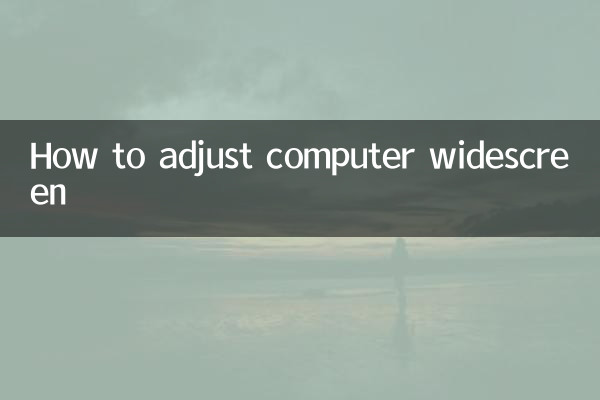
지난 10일 동안 '컴퓨터 화면조정' 관련 핫이슈 및 검색량 자료는 다음과 같습니다.
| 주제 키워드 | 검색량(일평균) | 인기 플랫폼 |
|---|---|---|
| 컴퓨터 와이드스크린 해상도 설정 | 12,000 | 바이두, 지후 |
| 게임 전체 화면 표시 문제 | 8500 | 티에바, 빌리빌리 |
| 다중 모니터 분할 화면 팁 | 6800 | 웨이보, CSDN |
| 눈 보호 모드 조정 방법 | 15,000 | Xiaohongshu, Douyin |
2. 컴퓨터 와이드 스크린을 조정하는 단계에 대한 자세한 설명
1. 해상도 조정(Windows 시스템을 예로 들어)
바탕 화면의 빈 공간을 마우스 오른쪽 버튼으로 클릭하고 → "디스플레이 설정"을 선택한 후 → "해상도" 드롭다운 메뉴에서 권장 값(보통 "권장"으로 표시됨)을 선택합니다.
| 모니터 크기 | 권장 해상도 |
|---|---|
| 24인치 와이드스크린 | 1920×1080 |
| 27인치 2K 화면 | 2560×1440 |
| 32인치 4K 화면 | 3840×2160 |
2. 게임 전체 화면 표시 문제 해결
게임을 전체 화면으로 표시할 수 없는 경우 다음 방법을 시도해 보세요.
- 그래픽 카드 제어판의 "스케일 모드"를 "전체 화면"으로 수정합니다.
- 그래픽 카드 드라이버를 최신 버전으로 업데이트하세요.
- 게임 내 설정 파일의 해상도 매개변수를 조정합니다.
3. 다중 모니터 분할 화면 설정
다중 화면 레이아웃은 Windows의 디스플레이 설정을 통해 사용자 정의할 수 있습니다.
- 모니터 번호를 식별합니다.
- 화면 아이콘을 드래그하여 물리적 위치를 조정하세요.
- 메인 화면과 보조 화면, 확장 모드를 설정합니다.
3. 눈 보호 모드 및 색상 보정
최근 눈 보호 주제의 인기에 따라 다음 기능을 활성화하는 것이 좋습니다.
-야간 모드: 블루라이트를 줄입니다(설정 경로: 시스템 설정 → 디스플레이 → 야간 모드).
-자동 밝기: 일부 고급 모니터는 주변광 감지를 지원합니다.
-색상 보정 도구: Windows에 내장된 모니터 색상 보정 마법사를 사용합니다.
4. 자주 묻는 질문
Q: 해상도를 조정한 후 사진이 흐릿해지는 이유는 무엇입니까?
A: 기본이 아닌 해상도를 선택했거나 올바른 그래픽 카드 드라이버가 설치되지 않았을 수 있습니다.
Q: 와이드스크린 모니터 양쪽에 검은색 막대가 나타나는 경우 어떻게 해야 합니까?
A: 게임/비디오의 화면 비율 설정을 확인하거나 그래픽 카드 드라이버를 업데이트하여 스케일링 옵션을 조정하세요.
요약
와이드스크린 디스플레이 설정을 적절하게 조정하면 사용자 경험이 크게 향상될 수 있습니다. 기본 해상도 설정이든 고급 분할 화면 기능이든 시스템 도구나 타사 소프트웨어를 통해 구현할 수 있습니다. 특별한 문제가 발생하는 경우 제조업체의 지침을 참조하거나 대상 솔루션에 대한 커뮤니티 토론을 참조할 수 있습니다.

세부 사항을 확인하십시오

세부 사항을 확인하십시오